
Siehe folgenden Hinweis unter So öffnen Sie dieses Fenster...
|
|
So öffnen Sie dieses Fenster...
Ab FlowFact Version 11 steht der Aufrufbefehl zum PalmPilot-Fenster nicht mehr standardmäßig zur Verfügung. Die PalmPilot-Einbindung wird durch die neue Push-Replikation zu MS Outlook ersetzt, die es ermöglicht, Adressen, Termine, ToDos's und Notizen auf praktisch alle PDAs (Personal Digital Assistent)und sogar spezielle Handy's zu übertragen. Inbesondere auch auf günstige NoName-Produkte.
Haben Sie bisher mit der Desktop Software Version 3 gearbeitet bzw. wollen diese weiterhin einsetzen, können Sie den Menüeintrag  PalmPilot wieder aktivieren, indem Sie:
PalmPilot wieder aktivieren, indem Sie:
mit der rechten Maustaste innerhalb der Menü- oder Symbolleiste klicken
und im folgenden Popupmenü den Eintrag Anpassen... auswählen,
im folgenden Dialog auf die Registerkarte Befehle klicken,
die Kategorie Fenster in der linken Liste aktivieren,
in der rechten Liste Befehle den Eintrag  PalmPilot auswählen,
PalmPilot auswählen,
diesen mit der Maus festhalten und
bei gehaltener Maustaste an die gewünschte Stelle innerhalb des Menüs oder der Symbolleiste ziehen und dann die Maustaste loslassen.
Das mobile Time-System:
Der PalmPilot™ Organizer ist seit seiner Markteinführung einer der weltweit beliebtesten "Westentaschen"-Organizer. Er ersetzt ein komplettes Time-System und hat zudem einen direkten "Draht" zu Ihrem Rechner im Büro (das können Sie sogar wörtlich nehmen!). Sie werden überrascht sein, welches Leistungspotential in diesem nur knapp 12 cm hohen und 170 Gramm leichten (inkl. Batterien!) Organizer steckt, wenn Sie ihn mit den Daten von FlowFact füttern.
Dabei handelt es sich um folgende Datenbereiche (in den Klammern ist das jeweilige FlowFact-Fenster angegeben, aus dem die Daten für den entsprechenden PalmPilot-Bereich ausgelesen werden):
Kalender (Fenster "Kalender")
Adressen (Fenster "Adressen")
Aufgaben bzw. ToDo-Liste (Fenster "Vorlage")
Merkzettel (erledigte "Aktivitäten")
Die PalmPilot-Einbindung wurde komplett überarbeitet Der Datenaustausch zwischen FlowFact und PalmPilot findet über die PalmPilot Software Palm Desktop statt. Leider geht das Programm manchmal nur recht unzuverlässig mit den Daten um, sodass bei der Rück-Replikation in FlowFact ungewollte Änderungen vorgenommen wurden, die sich u.U. äußerst problematisch auswirkten, z.B.:
Zeitverschiebungen um eine Stunde: Es wurden Termine ungewollt auf eine Stunde vor bzw. zurückgesetzt. Ursache ist die falsche Umstellung der Sommer-/Winterzeit im PP. Dies kam auch trotz deaktivierter Umstellungsautomatik vor! Solche Termine wurden nach der Replikation auch in FlowFact ungewollt verschoben!
Verstümmelte Daten: Es kam immer wieder vor, dass nach der PalmPilot-Synchronisation die Daten im Notizen-Feld der Aktivität verstümmelt wurden.
Die Schwachstellen der Desktop-Software waren nicht mehr akzeptabel, so dass ab der FlowFact-Verion 9.5 auf eine echte Replikation verzichtet werden musste (bisher wurden sowohl Adressen, als auch Aufgaben, Merkzettel und Termine 100%-ig synchronisiert und in FlowFact nachgeführt). In FlowFact bestehende Datensätze bleiben somit aus Sicherheitsgründen unverändert, bis auf folgende Ausnahmen:
Aufgaben (bzw. ToDo-Liste):
Es werden die jeweiligen Aktivitäten in FlowFact auf erledigt gesetzt, die im PalmPilot unter Aufgaben als erledigt markiert sind. Aber auch nur dann, wenn die betroffenen Aktivitäten (im Netzwerk) zwischenzeitlich nicht geändert wurden.
Neue Datensätze:
Neue Datensätze (Adressen, Aufgaben, Merkzettel und Termine) werden in FlowFact nach wie vor angelegt.
 Selbstverständlich werden in FlowFact vorgenommen Änderungen und Neuanlagen wie bisher ohne Einschränkungen zum PalmPilot bei der Replikation übertragen.
Selbstverständlich werden in FlowFact vorgenommen Änderungen und Neuanlagen wie bisher ohne Einschränkungen zum PalmPilot bei der Replikation übertragen.
 Damit Terminänderungen, neue Wiedervorlagetermine etc. nicht vergessen werden, machen Sie sich im PalmPilot einfach entsprechende Notizen in Form neuer Merkzettel. Nach der Übertragung erinnert Sie FlowFact automatisch daran, diese Änderungen in den jeweiligen Aktivitäten etc. nachzutragen.
Damit Terminänderungen, neue Wiedervorlagetermine etc. nicht vergessen werden, machen Sie sich im PalmPilot einfach entsprechende Notizen in Form neuer Merkzettel. Nach der Übertragung erinnert Sie FlowFact automatisch daran, diese Änderungen in den jeweiligen Aktivitäten etc. nachzutragen.
Synchronisations-Status
Anhand dieser Tabelle können Sie den genauen Status der Synchronisation verfolgen, gem. folgendem Beispiel:
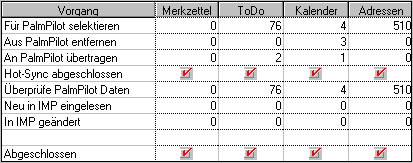
Dialogfeld
Über dieses Feld erhalten Sie während der Synchronisation Informationen (z.B. Datum der letzten Replikation) und Anweisungen (z.B. "Hot-Sync-Knopf" auf dem PalmPilot drücken) von FlowFact. Siehe Beispiel:
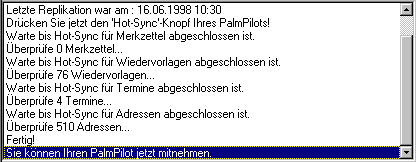
Gleiche Aktivität sowohl im Kalender und/oder Merkzettel und/oder Vorlage
Gelöschte und aus der Selektion herausgefallene Datensätze
Aufgaben (ToDo-Liste)
Notizfelder bei Kalender und To-Do-Liste
PalmPilot und Aktivitätenarten (PalmPilot-Kalender und PalmPilot-ToDo-Liste)
Private Datensätze auf dem PalmPilot
Neue Datensätze, die auf dem PalmPilot erfasst wurden
Vernetzte Informationen bei Änderungen auf dem PalmPilot
Fast-Hot-Sync wird voll unterstützt!
In PalmPilotelt geänderte Datensätze
Was tun wenn Übertragung abgebrochen wurde?
Die nachfolgend beschriebenen Einstellungen sind für ein einwandfreies Funktionieren der Datenreplikation zwischen FlowFact und PalmPilot unbedingt notwendig! In den darauf folgenden Abschnitten erfahren Sie mehr über die Zusammenhänge der unterschiedlichen Datenstrukturen zwischen FlowFact- und PalmPilot.
Schließen Sie zuerst Ihre Dockingstation an einem freien Comport Ihres Rechners an.
Starten Sie das Setup-Programm Ihres PalmPilot und folgen Sie den weiteren Hinweisen.
Starten Sie anschließend die PalmPilot-Software PalmPilot Desktop.
Richten Sie erst dann den PalmPilot im FlowFact ein. Starten Sie dazu FlowFact neu.
Öffnen Sie im FlowFact das Fenster Extras/Benutzer (prüfen, ob der richtige Benutzer aktiviert bzw. ausgewählt ist).
Klicken Sie dort auf das Register Dienste/PalmPilot.
Tragen Sie dort im Feld Ort der PalmPilot-Desktopdatei ‘address.dat‘ den Pfad und Namen der "address.dat-Datei" ein oder verwenden Sie den Datei-Auswahldialog durch Klick auf die Schaltfläche [...]. Der Benutzerordner wurde von Ihrem PalmPiolot Desktop-Programm beim ersten Start automatisch angelegt. Er wird von Ihrem Benutzernamen, den Sie bei der PalmPilot-Installation eingeben, abgeleitet, z.B.: C:\palm\ZufrieK\address\address.dat.
Damit Adressen (Fenster Adressen) und Merkzettel (Fenster Aktivitäten) zum PalmPilot übertragen werden, müssen diese über bestimmte Merkmale verfügen. Pro Benutzer stehen 5 Merkmale zur Verfügung. In der Liste Merkmale muss also min. 1 Merkmal zu sehen sein (wählen Sie Ihre Merkmale entsprechend aus).
Für Kalender und ToDo-Liste werden die Aktivitäten zum PalmPilot übertragen, deren Merkmale im Register Vorlage definiert sind. Dies entspricht der Standardvorbelegung im Fenster Vorlage (siehe dortige Schaltfläche Merkmale...). Klicken Sie im Fenster Extras/Benutzer auf die Registerkarte Vorlage, um die Vorbelegung dieser Merkmale zu überprüfen.
Aktivitätenarten stellen innerhalb von FlowFact ein wichtiges Organisationsinstrument dar. Das Problem: der PalmPilot kennt keine Aktivitätenarten. Die FlowFact-Entwickler konnten jedoch eine Lösung finden, die es ermöglicht, dennoch im PalmPilot Aktivitäten eingeben zu können. Detaillierte Informationen dazu, finden Sie weiter unten. Die folgenden Einstellungen sind für den Fall wichtig, falls Sie im PalmPilot (absichtlich oder versehentlich) keine Aktivitätenart bestimmt haben. Bei der Übertragung vom PalmPilot zu FlowFact wird somit sichergestellt, dass PalmPilot-Daten ohne Aktivitätenart spätestens im FlowFact eine Aktivitätenart erhalten.
Öffnen Sie das Fenster Extras/Aktivitätenarten...
Suchen Sie sich die Aktivitätenarten durch Klick auf die entsprechende Listenzeile (Liste Vorhandene Aktivitätenarten) heraus oder legen Sie eine neue Aktivitätenarten an, die als "Default"-Aktivitätenart der jeweiligen PalmPilot-Bereiche Merkzettel, Aufgaben und Kalender vorgesehen werden sollen.
Die "Default"-Aktivitätenarten werden anhand fest vorgegebener Kürzel erkannt. Tragen Sie deshalb jeweils im Feld Kürzel das entsprechende Kürzel, gem. folgender Aufstellung ein:
MZ - Standardvorbelegung für Merkzettel
TODO - Standardvorbelegung für Aufgaben bzw. ToDo-Liste
KAL - Standardvorbelegung für Kalender.
Beispiele (in den Musterdaten der aktuellen FlowFact-Vers. enthalten):
Aktivitätenart: PP Merkzettel - Kürzel: MZ
Aktivitätenart: PP Aufgaben - Kürzel: TODO
Aktivitätenart: PP Kalender - Kürzel: KAL 
Veranlassen Sie, dass Default-Aktivitätenarten im Alarmfenster erscheinen (Funktion Ohne Uhrzeit deaktiv), so dass diese unübersehbar im FlowFact zur Nachbearbeitung gemeldet werden.
Der PalmPilot unterstützt vier benutzerdefinierte Felder. Benennen Sie diese bitte um. Starten Sie dazu am besten wieder die PalmPilot-Software PalmPilot Desktop und klicken Sie im Menü Tools auf den Eintrag Custom Field Labels.... Tragen Sie in die jeweiligen Felder nun folgendes ein:
Feld1: Stichwort1
Feld2: Stichwort2
Feld3: Extra
Feld4: Änderung
Löschen Sie alle Daten im PalmPilot, die sich schon im FlowFact befinden (siehe PalmPilot neu befüllen weiter unten).
Grund: Alle im PalmPilot befindlichen Daten werden von FlowFact bei jeder Synchronisation neu angelegt. Wahrscheinlich ist dies nicht gewünscht, da Sie bisher die Daten doppelt gepflegt haben.
Ändern Sie bitte die Hot-Sync-Einstellungen durch Klick mit der rechten Maustaste auf das Hot-Sync-Symbol in der SysTray (linker Bereich der Taskleiste).
Wählen Sie im anschließenden Kontextmenü den Eintrag Benutzerdefiniert... aus.
Im folgenden Dialog...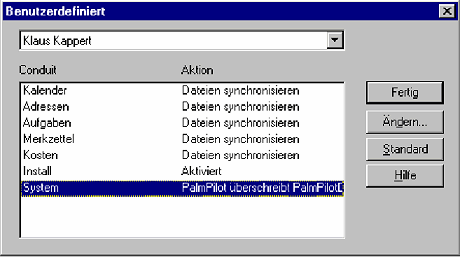
... wählen Sie der Reihe nach die Zeilen an, deren Datenbereiche von FlowFact synchronisiert werden, also Kalender, Adressen, Aufgaben und Merkzettel. Klicken Sie pro Zeile zuerst auf die Schaltlfläche Ändern und dann die Option Dateien – synchronisieren an (wahrscheinlich stimmen die Einstellungen schon).
FlowFact überschreibt sämtliche Kalender, Adressen, Aufgaben und Merkzettel, die ggf. bereits in der PalmPilot Desktop Software enthalten sind! 
Die PalmPilot Desktop Software darf nicht gestartet sein, wenn im FlowFact die PP Hot-Sync-Funktion aufgerufen wird!
Prüfen, ob die PalmPilot™-Dockingstation mit Ihrem PC verbunden ist
PalmPilot™ in die Dockingstation stecken
FlowFact Starten (sofern noch nicht geschehen)
Klicken Sie im FlowFact auf die Symbolschaltfläche 
oder wählen Sie im Menü Datei den Eintrag PalmPilot-Hot-Sync aus.
Unbedingt solange warten, bis Sie aufgefordert werden, den Hot-Sync-Knopf des PalmPilot zu drücken. Bittte schließen Sie, bevor Sie den Hot-Sync-Vorgang starten, unbedingt alle Meldeboxen und Dialoge des Hot-Sync-Managers.
Drücken Sie jetzt den Hot-Sync-Knopf auf Ihrem PalmPilot.
Warten Sie, bis am PalmPilot das Ende der Synchronisation angezeigt wird.
Angenommen Sie haben am Montagabend einen neuen Merkzettel M1 auf dem PalmPilot eingegeben. Am Dienstagmorgen führen Sie einen FlowFact-Hotsync aus. Jetzt befindet sich M1 sowohl im FlowFact, als auch in Ihrem PalmPilot.
Allerdings sollten Sie M1 auf Ihrem PalmPilot jetzt nicht mehr ändern, bevor Sie M1 vom FlowFact erneut an den PalmPilot übertragen haben. Der Grund ist einfach: FlowFact stattet jeden PalmPilot-Datensatz mit der FlowFact-Datensatznummer aus. Nur so kann ein Datensatz eindeutig identifiziert werden. Nach der ersten Übertragung eines neuen Datensatzes vom PalmPilot zu FlowFact fehlt diese Kennzeichnung im PalmPilot noch. Wenn Sie jetzt M1 dennoch auf dem PalmPilot ändern, dann wird der Datensatz vom PalmPilot-Hot-Sync-Manager dupliziert und es kommt eine entsprechende Meldung, dass der Datensatz sowohl auf dem PalmPilot (die tatsächliche Änderung), als auch auf dem Desktop (das Anfügen der FlowFact-Datensatznummer) geändert wurde. Im FlowFact befindet sich der Datensatz dann zweimal. Dieses Verhalten des Palm-Pilot-Hot-Sync-Managers kann von FlowFact nicht beeinflusst werden. In der Praxis spielt dieses Verhalten jedoch kaum eine Rolle, da naturgemäß zwischen zwei Änderungen auf dem PalmPilot zwei Synchronisationen mit dem FlowFact liegen. Normalerweise findet eine Synchronisation beim Kommen und Gehen statt. Dieses Verhalten kann nur bei Datensätzen auftreten, die auf dem PalmPilot erfasst wurden.
 Obiges Ausführen gelten sinngemäß für Adressen, Kalender, Aufgaben und Merkzettel.
Obiges Ausführen gelten sinngemäß für Adressen, Kalender, Aufgaben und Merkzettel.
FlowFact speichert im benutzerspezifischen PalmPilot-Desktop-Verzeichnis Umsetzungstabellen für die Beziehung FlowFact-Datensatznummer und PalmPilot-Datensatznummer. Falls diese verloren gehen oder von einer anderen PalmPilot-Desktop-Installation mit FlowFact synchronisiert wird, werden die Einträge auf dem PalmPilot (und nur da!) dupliziert. D.h. alle Datensätze sind doppelt im PalmPilotelt vorhanden. In einem solchen Fall sollten Sie einfach alle Daten im PalmPilot löschen und die Daten von FlowFact erneut übertragen. FlowFact-seitig kann jedoch auf keinen Fall etwas schief gehen.
Bei FlowFact werden Termine unter Umständen auch in der Vorlageliste angezeigt (unerledigt, Vorlagedatum und Merkmal stimmen). Im Extremfall könnte es jetzt passieren, dass bei der Ausgabe aus einer Aktivität drei PalmPilot-Datensätze werden, die nicht miteinander verbunden sind: 1 Termin, 1 ToDo und 1 Merkzettel. Bei einer späteren Rückübertragung von Änderungen könnten dadurch Datenverluste im FlowFact auftreten. Um dies zu verhindern werden bei der Ausgabe zusätzliche Filter eingesetzt:
Ein Merkzettel wird nur dann als Merkzettel übertragen wenn er im FlowFact auf erledigt steht. Die Aktivitätenart für den Merkzettel (also die Aktivitätenart mit dem Kürzel MZ) sollte nicht im Kalender angezeigt werden (Aktivitätenartfunktion Im Kalender anzeigen deaktiv). Das macht ja auch keinen Sinn.
In der ToDo-Liste erscheinen keine Aktivitäten, die auch im Kalender angezeigt werden (Aktivitätenartfunktion Im Kalender anzeigen aktiviert).
Diese Methode dient der besseren Übersichtlichkeit auf dem PalmPilot und spart auch noch Speicherplatz.
Von FlowFact zum PalmPilot übertragene Datensätze müssen unter Umständen wieder gelöscht werden. Dies kann der Fall sein, wenn ein Datensatz im FlowFact gelöscht wurde oder aber auch wenn z.B. eine Vorlage auf erledigt gesetzt oder ein Merkmal geändert wurde.
FlowFact ermittelt nach einem intelligenten, aufwendigen Verfahren diese Datensätze und entfernt diese aus dem PalmPilot automatisch!
FlowFact überträgt nur Datensätze an den PalmPilot, die seit der letzten Übertragung geändert wurden. Diese Informationen merkt sich FlowFact im PalmPilot-Desktop-Verzeichnis. Deshalb ist es wichtig, dass der PalmPilot immer auf dem gleichen Rechner repliziert wird. Falls ein Datensatz auf dem PalmPilot erfasst wurde, dann wird er bei der nächsten Replikation immer an den PalmPilot übertragen. Auch dann, wenn Sie ihn nicht geändert haben. FlowFact stattet diese Datensätze mit der internen Datensatznummer aus, um später evtl. Änderungen, die auf dem PalmPilot vorgenommen werden, korrekt replizieren zu können.
Der PalmPilot-Hotsync-Manager von 3Com ist recht sensibel. Falls es einmal zu einer Schutzverletzung kommen sollte, die sich nicht beheben lässt, dann gehen Sie bitte wie unter PalmPilot neu befüllen beschrieben vor.
Der PalmPilot unterstützt vier benutzerdefinierte Felder. Benennen Sie diese um, wie oben unter "Wichtige Vorbereitungen" beschrieben, sofern noch nicht geschehen.
FlowFact gibt alle Adressen aus, bei denen mindestens eines der PalmPilot-Merkmale (siehe Fenster Benutzer, Register Dienste/PalmPilot) gesetzt ist. Die einzelnen Felder werden automatisch möglichst sinnvoll entsprechend zugeordnet. Dabei werden auch Besonderheiten, wie zum Beispiel beliebig viele Telefonnummern mit Kommentaren oder auch Aufsplittung von Vor- und Nachnamen berücksichtigt.Neuanlagen im PalmPilot werden automatisch im FlowFact eingelesen.
Änderungen auf dem PalmPilot werden nicht automatisch in die Felder von FlowFact übertragen, da es praktisch unmöglich ist geänderte Felder korrekt im FlowFact abzubilden (z.B. Telefonnummern). Aus diesem Grunde werden Änderungen im benutzerdefinierten Feld Änderung dokumentiert. Dieses Feld ist mehrzeilig und wird später in das Notiz-Feld in der Form PalmPilotÄnderung: Änderungsvermerk übertragen. Es ist dann sehr einfach diese Änderungen auch im FlowFact vorzunehmen.
Merkzettel werden im FlowFact als Notizfeld einer erledigten Aktivität abgebildet, deren Aktivitätenart mit dem Kürzel MZ versehen ist. Evtl. müssen Sie diese Aktiviätenart im FlowFact noch anlegen.
Es werden alle erledigten Aktivitäten ausgegeben, deren Aktivitätenart mit dem Kürzel MZ versehen ist und eines der PalmPilot-Merkmale enthalten.
 Achtung: Neue Merkzettel aus dem PalmPilot werden zwar mit der "MZ-Kürzel-Aktivitätenart" versehen, aber als unerledigt gekennzeichnet. Unbearbeitet landet ein Merkzettel bei der nächsten Synchronisation in der ToDo-Liste des PalmPilots und ist dann unter Merkzettel nicht mehr sichtbar. Dies ist durchaus sinnvoll. Begründung: siehe oben.
Achtung: Neue Merkzettel aus dem PalmPilot werden zwar mit der "MZ-Kürzel-Aktivitätenart" versehen, aber als unerledigt gekennzeichnet. Unbearbeitet landet ein Merkzettel bei der nächsten Synchronisation in der ToDo-Liste des PalmPilots und ist dann unter Merkzettel nicht mehr sichtbar. Dies ist durchaus sinnvoll. Begründung: siehe oben.
Ein PalmPilot-Termin wird im FlowFact durch eine Aktivität repräsentiert, die im FlowFact-Kalender angezeigt wird. Dabei wird die erste Zeile der FlowFact-Aktivitäten-Notiz als Beschreibung angezeigt. Der Rest der FlowFact-Notiz erscheint in die PalmPilot-Notiz. Bei der Replikation mit FlowFact werden diese Felder jeweils wieder richtig zur einer einzigen FlowFact-Notiz zusammengesetzt.
Es werden alle unerledigten Aktivitäten, die im Kalender angezeigt werden und die ein Merkmal aus der Standard-Vorlage haben (siehe Extras/Benutzer, Reg. Vorlage) an den PalmPilot übertragen.
Alarme werden beim PalmPilot relativ zum Terminstart eingetragen. FlowFact konvertiert diese Informationen automatisch in das Aktivitäten-Feld Vorlage und auch wieder zurück.
Der PalmPilot kennt leider keine unterschiedlichen Terminarten (wie z.B. externer oder interner Termin). Diese Information ist jedoch meist für die Planung sehr wichtig. Weitere Infos im Abschnitt "PalmPilot und Aktivitätenarten" weiter unten.
Leider kann der PalmPilot keine Termine verwalten, die über mehrere Tage gehen. Derartige Termine enden immer am gleichen Tag.
Die Einstellungen im PalmPilot unter Ereignisdetails-Wiederholung werden nicht repliziert. Hier unterscheiden sich FlowFact und PalmPilot momentan zu sehr, um dies sinnvoll unterstützen zu können.
Die ToDo-Liste entspricht weitgehend der Vorlage-Liste im FlowFact. Es werden alle Einträge aus der FlowFact-Vorlageliste übertragen.
Folgende Abweichungen existieren:
Einträge, die im Kalender angezeigt werden, werden nicht in die ToDo-Liste aufgenommen (Begründung: siehe im Abschnitt "Gleiche Aktivität sowohl im Kalender und/oder Merkzettel und/oder Vorlage" weiter oben).
Es wird die Vorlageliste 14 Tage im voraus gefüllt. Also Tagesdatum + 14 Tage. Somit haben Sie stets eine aktuelle Vorlageliste, auch wenn Sie einmal mehrere Tage keine Replikation durchführen. Am besten Sie aktivieren auf dem PalmPilot den Anzeigefilter Nur fällige einblenden.
Der PalmPilot kann beim Vorlagedatum keine Uhrzeit speichern. Solange die Einträge auf dem PalmPilot nicht geändert werden, bleibt die Uhrzeit im FlowFact automatisch erhalten.
Prioritäten: Der PalmPilot unterstützt 5 Stufen. Diese werden auf die ersten fünf Prioritätsstufen im FlowFact abgebildet (siehe Optionen – Grundeinstellungen). FlowFact-Prioritäten ab Stufe 5 werden alle auf PalmPilot-Stufe 5 abgebildet. Stufe 1= sehr wichtig. 5 = unwichtig.
FlowFact hat in den Aktivitäten kein eigenes "Überschriftenfeld" bzw. "Bezeichnungsfeld". Es wird immer die erste Zeile aus dem Notizfeld genommen. Eine Zeile geht dabei bis zur ersten Zeilenschaltung. Der PalmPilot unterstützt für dieses Bezeichnungsfeld jedoch maximal 255 Zeichen. FlowFact fügt automatisch einen entsprechenden Zeilenumbruch ein der bei der nächsten Replikation auch im FlowFact verfügbar ist.
Bei allen Notizfeldern werden maximal 4000 Zeichen an den PalmPilot übertragen. Mehr kann der PalmPilot leider nicht verwalten. Der Rest wird abgeschnitten. Damit dies nicht zu unerwünschten Datenverlusten bei der Rückübertragung führt, sind derartige große Notizfelder standardmäßig auf nicht replizieren gestellt. Das bedeutet, dass Änderungen in derartigen Notizfeldern im PalmPilot nicht automatisch an FlowFact übermittelt werden. Solche abgeschnittenen Notizfelder erkennen Sie daran, dass am Anfang eine Raute (#) eingefügt wurde.
Falls Sie Änderungen im Bezeichnungsfeld oder in der Notiz trotzdem an FlowFact übermitteln wollen und den entsprechenden Datenverlust in Kauf nehmen, löschen Sie einfach die Raute.
Leider kann der PalmPilot keine Datensätze untereinander vernetzen. Somit wäre ein im FlowFact erfasster Termin oder eine Wiedervorlage auf dem PalmPilot oft ziemlich "nackt" und nutzlos. Daher werden die wichtigsten Informationen aus den Adressverknüpfungen bei Kalender, To-Do-Liste und Merkzetteln in der jeweiligen Notiz gespeichert. Diese Notizinformationen sind von der eigentlichen Notiz durch "













 " getrennt. Bitte geben Sie unterhalb dieser Trennlinie keine eigenen Informationen ein. Sie werden nämlich bei der nächsten Replikation durch FlowFact gelöscht.
" getrennt. Bitte geben Sie unterhalb dieser Trennlinie keine eigenen Informationen ein. Sie werden nämlich bei der nächsten Replikation durch FlowFact gelöscht.
Leider kennt der PalmPilot keine Aktivitätenarten oder etwas vergleichbares. PalmPilot-Kategorien sind leider zu unflexibel, da nur wenige Kategorien definierbar sind. Außerdem stehen bei PalmPilot-Terminen keine Kategorien zur Verfügung.
Aktivitätenarten sind jedoch ein wichtiges Organisationsinstrument innerhalb von FlowFact. Aktivitätenarten werden im PalmPilot-Kalender und in der PalmPilot-ToDo-Liste am Anfang der Beschreibungszeile angezeigt. Um nicht zu viel Platz zu verschenken wird das jeweilige Aktivitätenarten-Kürzel angezeigt. Um die normale Beschreibungszeile von dem Aktivitätenartenkürzel unterscheiden zu können ist dem Kürzel ein  vorangestellt.
vorangestellt.
Ein " ???" weist darauf hin, dass zu dieser Aktivitätenart noch kein Kürzel vergeben wurde. Bevor Sie solche Daten auf dem PalmPilot ändern, sollten Sie ein entsprechendes Kürzel eintragen.
???" weist darauf hin, dass zu dieser Aktivitätenart noch kein Kürzel vergeben wurde. Bevor Sie solche Daten auf dem PalmPilot ändern, sollten Sie ein entsprechendes Kürzel eintragen.
Auf die gleiche Weise können Sie einem neuen PalmPilot-Kalender- bzw. PalmPilot-ToDo-Eintrag bereits im PalmPilot eine Aktivitätenart zuordnen. Schreiben Sie am Anfang des Kalender/To-Do-Eintrages einfach das  und das Aktivitätenartenkürzel. Also zum Beispiel "
und das Aktivitätenartenkürzel. Also zum Beispiel " Fax" für eine neue FlowFact-Aktivität mit der Aktivitätenart "FAX". Wenn am Anfang kein
Fax" für eine neue FlowFact-Aktivität mit der Aktivitätenart "FAX". Wenn am Anfang kein  steht, dann wird die Aktivitätenart "(neutral)" eingestellt. Nach dem Kürzel muss ein Leerzeichen folgen.
steht, dann wird die Aktivitätenart "(neutral)" eingestellt. Nach dem Kürzel muss ein Leerzeichen folgen.
So geben Sie das  auf dem PalmPilot ein: "erweitertes Umschalten" und dann einen Punkt. Siehe auch Grafitit-Alphabet.
auf dem PalmPilot ein: "erweitertes Umschalten" und dann einen Punkt. Siehe auch Grafitit-Alphabet.
 Falls Sie längere Aktivitätenartenkürzel verwenden, wie zum Beispiel "extern" oder "intern" und es Ihnen zu viel Arbeit ist immer "
Falls Sie längere Aktivitätenartenkürzel verwenden, wie zum Beispiel "extern" oder "intern" und es Ihnen zu viel Arbeit ist immer " extern" auf dem PalmPilot einzugeben, dann definieren Sie sich einfach einen "Short-Cut" (siehe PalmPilot-Anleitung). Dann müssen Sie zum Beispiel für einen neuen Termin einfach nur ShortCut+"e" eingeben. Am besten Sie nehmen das abschließende Leerzeichen auch in den Short-Cut mit auf.
extern" auf dem PalmPilot einzugeben, dann definieren Sie sich einfach einen "Short-Cut" (siehe PalmPilot-Anleitung). Dann müssen Sie zum Beispiel für einen neuen Termin einfach nur ShortCut+"e" eingeben. Am besten Sie nehmen das abschließende Leerzeichen auch in den Short-Cut mit auf.
PalmPilot-Kategorien werden momentan nicht unterstützt. Aufgrund des sehr eingeschränkten Kategorien-Konzept des PalmPilot ist es auch fraglich, ob dies sinnvoll ist. Vorschläge, wie man Kategorien in Zusammenhang mit FlowFact nutzen könnte, sind jedoch willkommen.
Diese Funktion wird momentan nicht unterstützt.
Löschungen auf dem PalmPilot werden nicht an FlowFact übertragen. Die entsprechenden Datensätze werden zwar aus dem PalmPilot entfernt, nicht jedoch aus FlowFact. Aus Sicherheitsgründen scheint dies auch angebracht. Normalerweise wird der PalmPilot mit einem Netzwerk-FlowFact repliziert und da könnte das Löschen einer einzigen wichtigen Adresse mit vielleicht Tausenden von vernetzten Informationen fatale Folgen haben.
Diese Datensätze erhalten das Merkmal, welches auch neue Datensätze im FlowFact standardmäßig erhalten (siehe Extras/Benutzer/Vorbelegung). Die Merkmalseinstellungen und Vorbelegungen in den Registern Vorbelegung, Vorlage und PalmPilot sollten so gewählt sein, dass neue, auf dem PalmPilot erfasste Datensätze bei der nächsten Replikation auch wieder an den PalmPilot übertragen werden. Falls dies nicht der Fall ist, wird der entsprechende PalmPilot-Datensatz nicht mit einer FlowFact-Datensatznummer ausgestattet. Dies führt bei der nächsten Replikation dann dazu, dass FlowFact den PalmPilot-Datensatz im FlowFact erneut anlegt und dieser dann ungewollt mehrfach im FlowFact vorhanden ist.
Änderungen von Datensätzen, die auf dem PalmPilot durchgeführt wurden, werden FlowFact-seitig auf Feldebene durchgeführt. D.h. es werden nur die tatsächlich auf dem PalmPilot geänderten Daten im FlowFact geändert. Alle vernetzten Informationen (Merkmale, Verknüpfungen, Details-Datensätze, Zugriffsrechte etc.) und Felder, die auf dem PalmPilot nicht vorhanden sind, bleiben unangetastet.
Der PalmPilot-Hotsync-Manager bildet sich manchmal ein, die Uhrzeit von Terminen in Sommer-/Winterzeit zu konvertieren. Das scheint jedoch nicht richtig zu funktionieren. Dadurch werden Termine manchmal ungewollt um eine Stunde verschoben im PalmPilot angezeigt. Am besten Sie deaktivieren in Ihrem Windows-System die automatische Umschaltung zwischen Sommer- und Winterzeit:
Doppelklick auf die Uhrzeit des Sys-Trays
Register Zeitzone öffnen
Funktion Uhr automatisch auf Sommerzeit umstellen deaktivieren
Evtl. müssen Sie danach die Uhrzeit wieder korrekt einstellen. Beenden Sie danach den Hot-Sync-Manager und starten ihn wieder neu.
Es wird immer nur die Differenz übertragen. Somit können auf dem PalmPilot auch große Datenmengen verwaltet und mit FlowFact schnell repliziert werden.
Wenn der gleiche Datensatz vor der Replikation sowohl im FlowFact, als auch im PalmPilot geändert wurde, so dupliziert er sich. Im FlowFact bleibt je nach Zufall die PalmPilot-Änderung oder FlowFact-Änderung erhalten, da die Datensätze über die Datensatznummer weiterhin identifizierbar sind. Also Kollision im PalmPilot kontrollieren und den Datensatz entsprechend löschen.
Brechen Sie im FlowFact nicht ab, sondern starten Sie über den Hot-Sync-Knopf erneut den Vorgang.
FlowFact überträgt in das Notizfeld eines jeden Datensatzes die interne Datensatznummer. Theorertisch könnte FlowFact dies auch über die gespeicherten Umsetzungstabellen tun. Dies würde das gesamte System jedoch wesentlich weniger robust machen, da es beim Verlust der Umsetzungstabellen oder bei einer Replikation von einem anderen PC aus zu einer Duplizierung der Datensätze im FlowFact kommen würde.
Sind Ihre Daten auf dem PalmPilot durcheinander geraten, so sollten Sie wieder einen definierten Zustand herstellen. Gehen Sie dabei wie folgt vor:
Löschen Sie alle Daten im PalmPilot via Hardwaremäßiges Zurücksetzen: grüne Taste drücken und Reset-Knopf drücken. Alle Daten im PalmPilot werden gelöscht.
Löschen Sie evtl. die Begrüßungsdatensätze. Diese werden ansonsten später im FlowFact eingelesen. Ein Datensatz muss sich jedoch im PalmPilot befinden, da sonst Ihre Benutzerverzeichnis nicht angelegt wird.
Löschen Sie Ihr benutzerspezifisches PalmPilot-Verzeichnis (z.B. c:\palm\meierm)
Drücken Sie jetzt die Hot-Sync-Taste. Anschließend ist Ihr Palm-Pilot wieder in einem definierten Ausgangszustand.
Klicken Sie im FlowFact auf die Symbolschaltfläche  oder wählen Sie im Menü Datei den Eintrag PalmPilot-Hot-Sync aus. Gehen Sie anschließend wie gewohnt vor.
oder wählen Sie im Menü Datei den Eintrag PalmPilot-Hot-Sync aus. Gehen Sie anschließend wie gewohnt vor.
Nach dem Hot-Sync-Vorgang befinden sich wieder alle Daten aktuell in Ihrem PalmPilot.